标签:bsp 文件加载 自己的 tps 注意 默认 虚拟机 要求 https
你可能会遇到过,需要win8来做一些操作,不过自己的本机是win7,难道要重装系统吗?操作好了后,想用回win7怎么办?这个时候,如果旁边有人的系统刚好符合你对系统的要求,那可以借用,如果使用时间太长的话,就不方便了。有没有办法可以在本机在运行其他操作系统呢?
这个时候可以借助虚拟机去安装不同的操作系统,以下例子使用VirtualBox来安装
第一步:下载安装系统的iso文件
可到:https://msdn.itellyou.cn/ 下载,注意要下载小于4G的,否则,在VirtualBox中运行会报错;
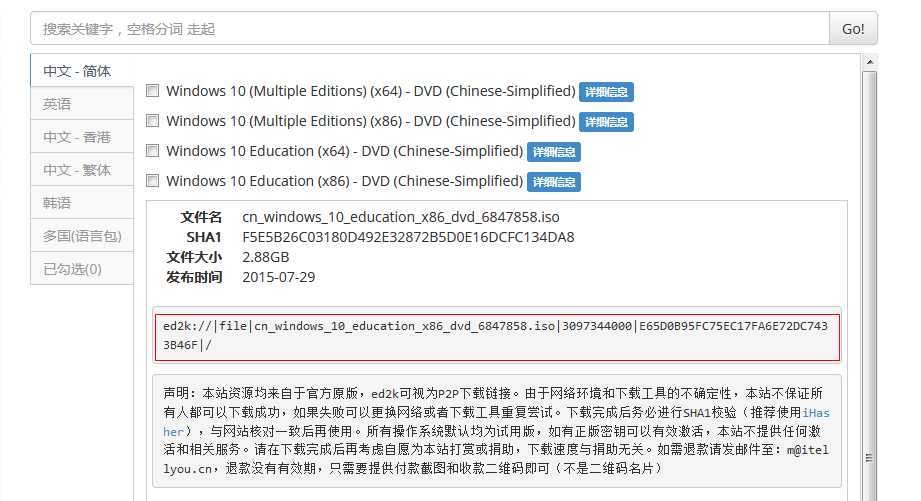
第二步:操作VirtualBox ->新建虚拟电脑 ->选择需要的版本,其他直接点击下一步(使用默认的设置)
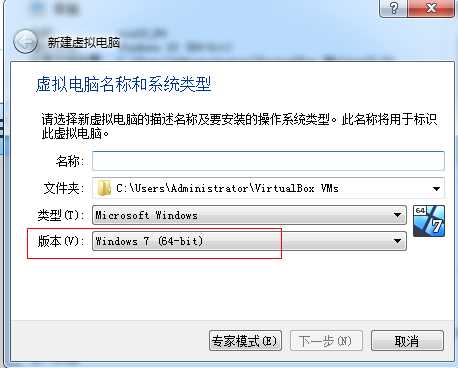
第三步:创建成功后 ->设置 ->存储 ->显示没有底盘 ->此时可以选择一个虚拟文件,即可将下载iso文件加载进来
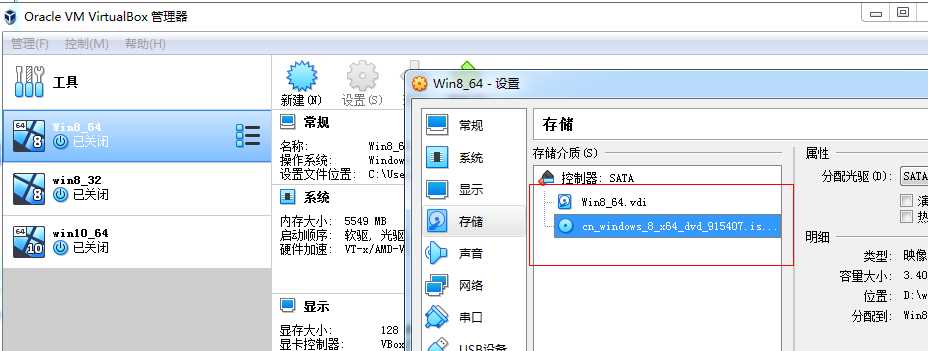
第四步:加载iso文件后,即可启动
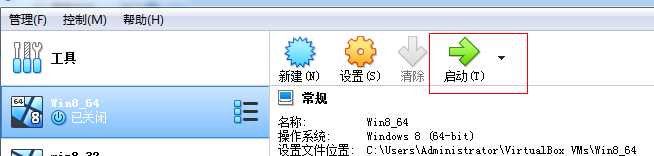
标签:bsp 文件加载 自己的 tps 注意 默认 虚拟机 要求 https
原文地址:https://www.cnblogs.com/cuitang/p/10819155.html